Để thuận lợi trong việc nâng cấp và quản lý tài khoản diễn ra tự động. Mod gửi tới hướng dẫn cách tự nâng cấp tài khoản và tự đăng bài tự hệ thống Paypal có độ bảo mật uy tín và an toàn cao
Cách 1: Nâng cấp trực tiếp từ hệ thống trên website
Cách 2: Tự tạo trước tài khoản từ website paypal
Phần 2: Liên kết thẻ thanh toán
Phần 3: Thanh toán dịch vụ
CÁCH 1:
Bước 1:
Truy cập vào website choidangcapx.cc làm theo hướng dẫn
Tại màn hình chính chọn tên tài khoản => account Upgrades
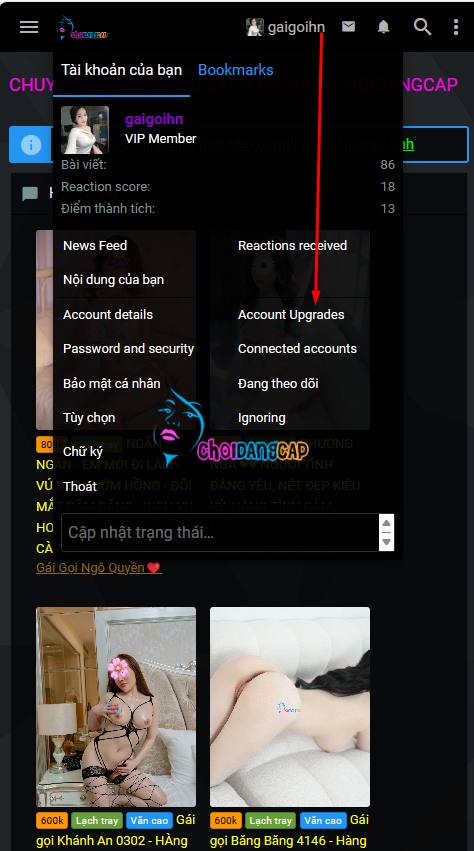
Tại mục: Available Upgrades sẽ có sẵn các mức bạn muốn nâng cấp. Lưu ý trong thời gian còn hạn của tài khoản chỉ có thể nâng cấp tiếp theo không thể hạ cấp
Bấm PURCHASE ở các mức tương ứng mà bánh muốn

Bước 2:
Sau khi bấm PurChase trang web sẽ chuyển bạn đến đường link đăng kí của Paypal
Ở đây bạn hãy chọn thanh toán bằng thẻ tín dụng ghi nợ hoặc tín dụng hoặc nhập Email, Số điện thoại của bạn
Lưu ý: Email và số điện thoại phải là chính xác và có thật ( thông tin email và sdt được bảo mật từ Paypal) Mod cũng không thấy được
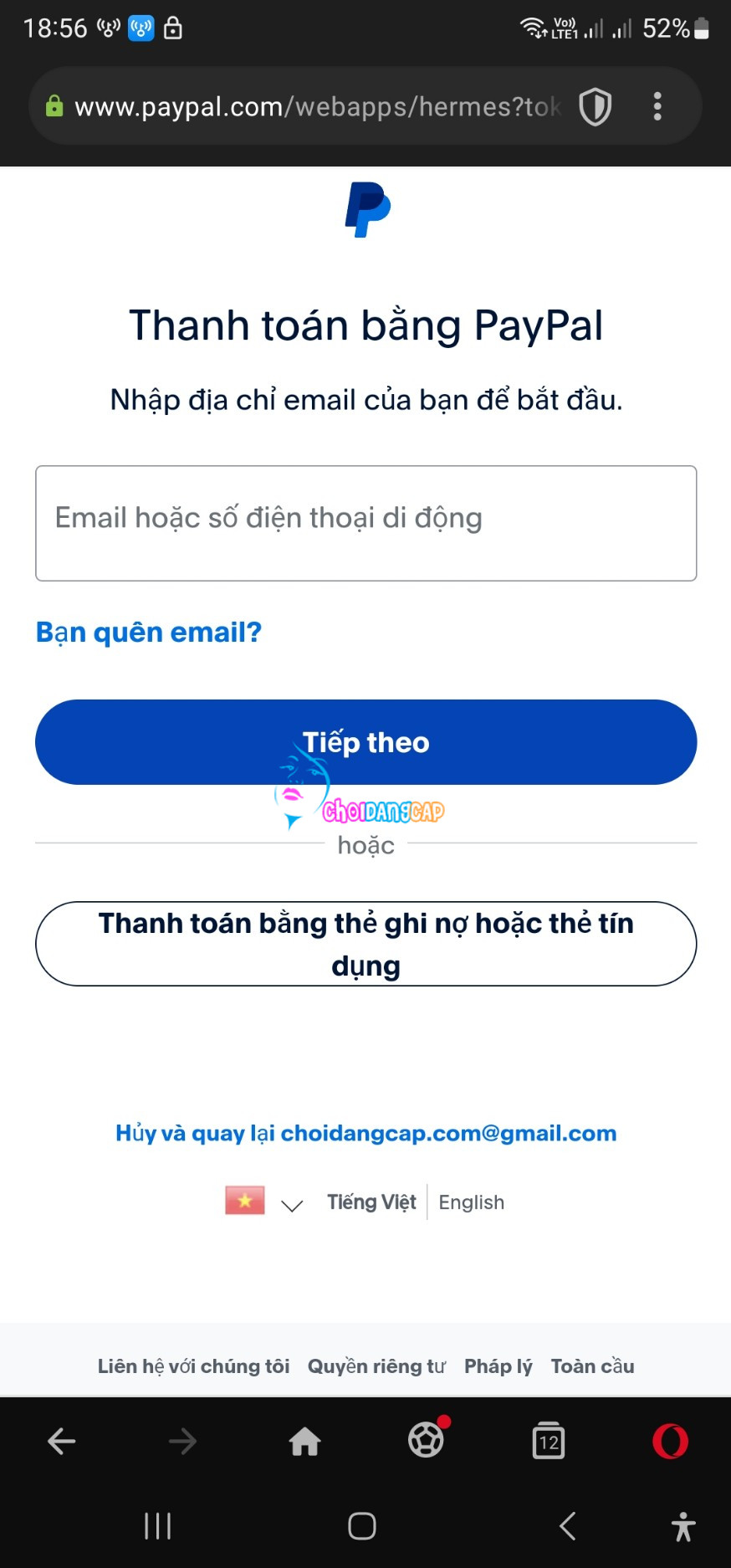
Bước 3
Điền thông tin tiếp
Số điện thoại và Email nếu bước 2 chưa điền
* Số thẻ là số được in trên mặt trước của thẻ ATM của bạn
* Tháng năm hết hạn của thẻ
* CVV: là 3 số mặt phía sau của thẻ
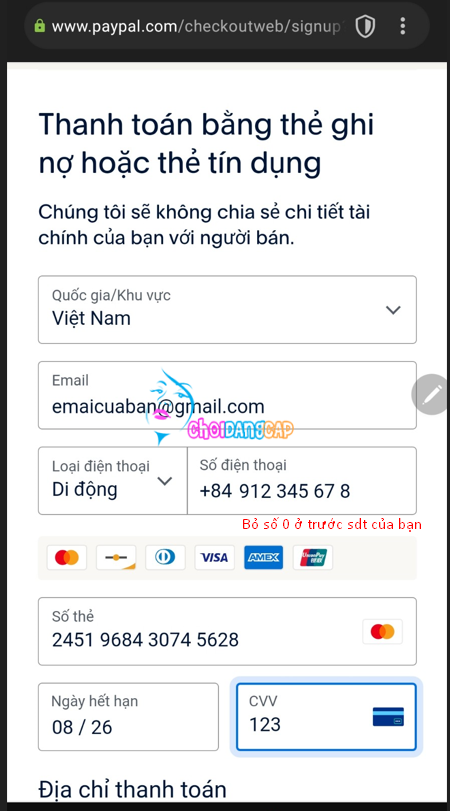
Bước 4:
* Name: điền tên của bạn không dấu
* Họ: gồm Họ và đệm không dấu
* Địa chỉ: điền theo CCCD chỉ cần điền dòng ("Địa chỉ 1, Thị trấn, và chọn thành phố")
* Mã Bưu chính phải điền chính xác để phục vụ cho việc tạo tài khoản và sử dụng cho bạn sau này nhận thanh toán
Bạn có thể tìm mã bưu chính tại đây: thegioididong.com/hoi-dap/ma-thu-tin-la-gi-656178
Hoặc bạn cũng có thể tìm trên google với từ khóa: mã bưu chính tỉnh ABC
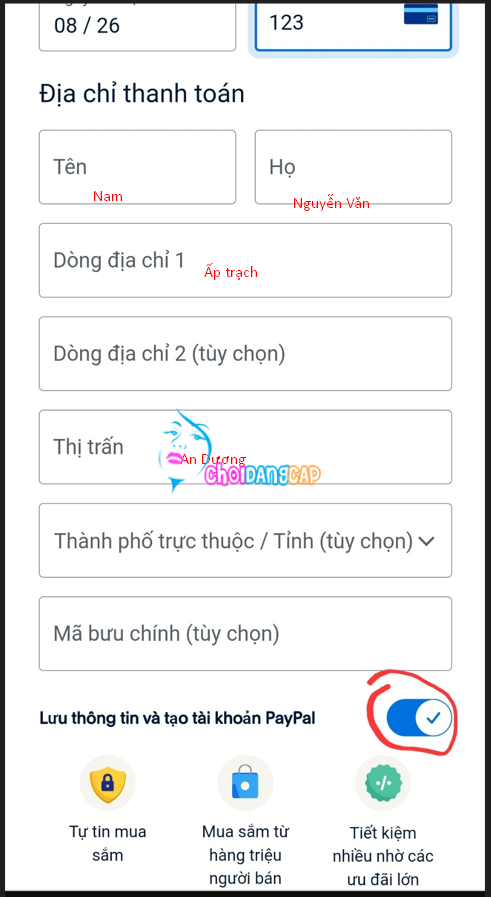
Bước 5:
Tạo mật khẩu cho Paypal vì tài khoản này bạn có thể dùng nhận, thanh toán mãi mãi về sau
*Hãy kiên nhẫn tạo mật khẩu theo hướng dẫn( mật khẩu nên tạo các chữ cái IN Hoa, thường, số, kí tự đặc biệt)
* Ngày tháng năm của bạn
* ID: số CCCD của bạn ( Yên tâm thông tin này chỉ Paypal mới có thể biết)
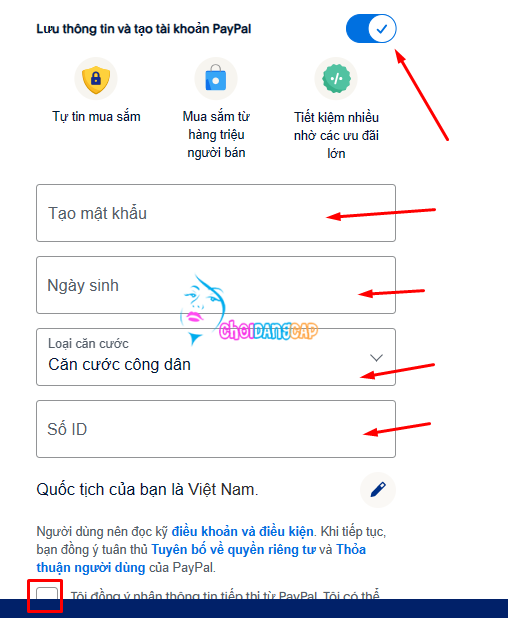
Bước 6: Tạo Tài khoản và thanh toán ngay
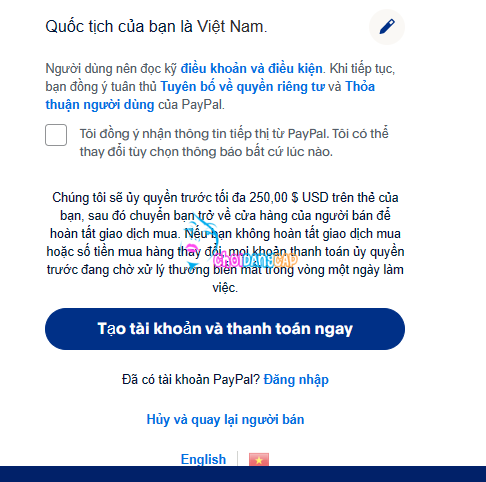
Lưu ý hãy chọn gửi cho gia đình & bạn bè Như vậy sẽ không mất phí
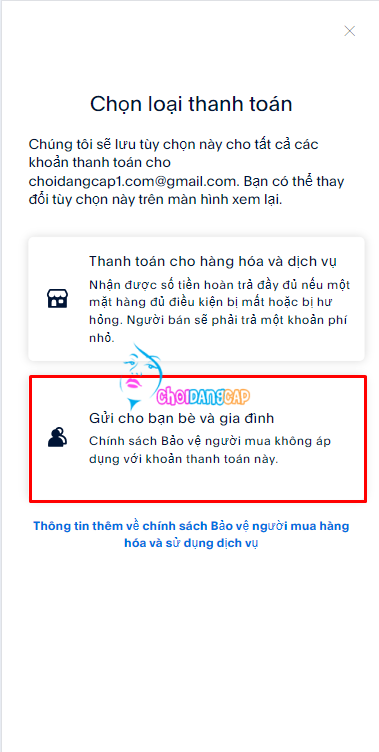
Bước 7: sau khi hoàn tất bạn sẽ nhận được thông báo thành công như sau
* Bấm: Return to merchant để quay lại màn hình bước 1
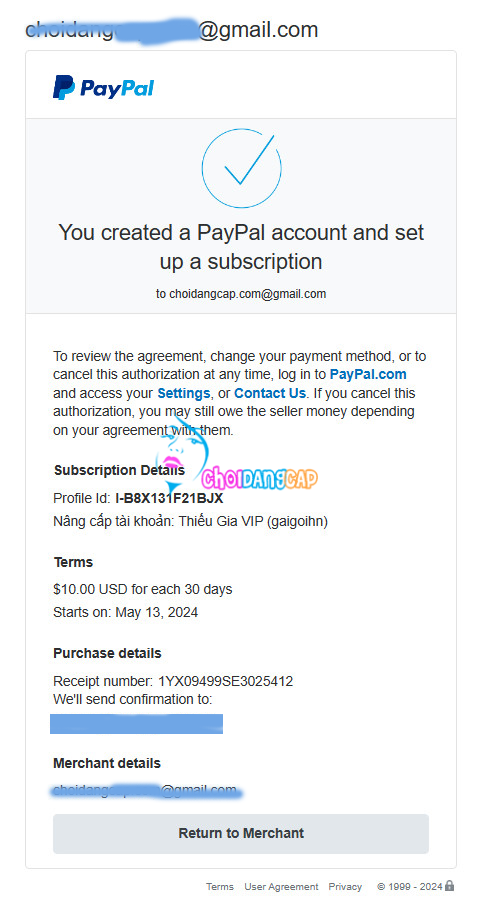
Bước 8:
Sau khi nâng cấp thành công bạn sẽ thấy như sau: Thông tin đã nâng cấp, ngày hết hạn
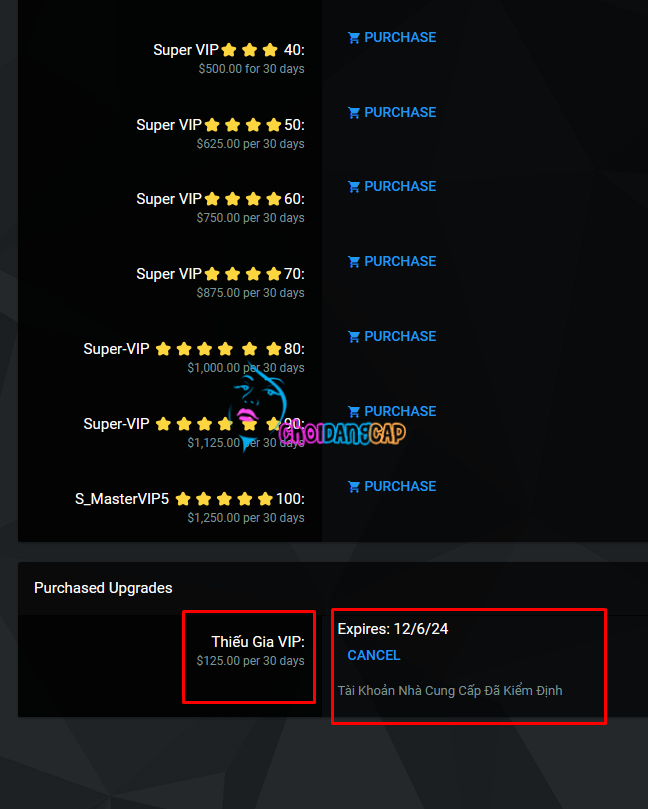
CÁCH 2:
Truy cập vào website Paypal.com
tại màn hình trang chủ chọn: Sign Up Now
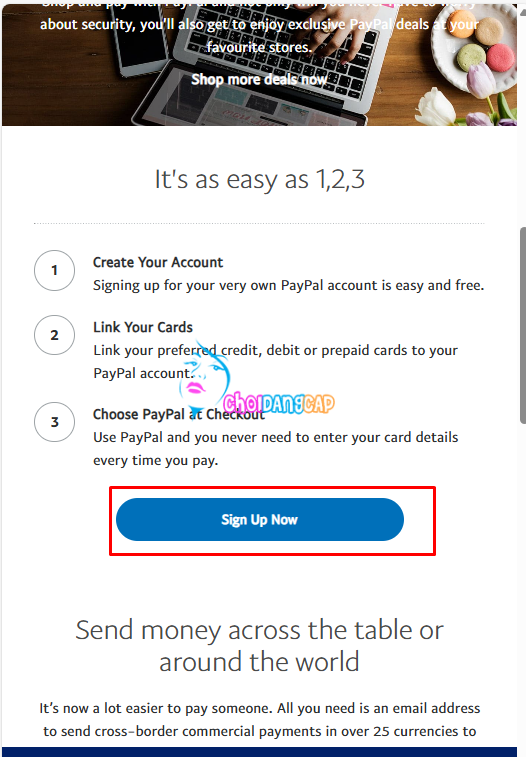
Chọn tiếp Personal Accont (người dùng cá nhân)
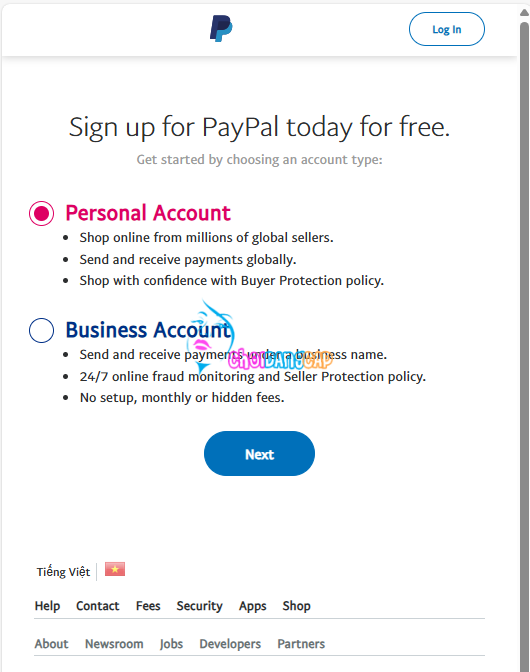
Nhập địa chỉ Email có thật
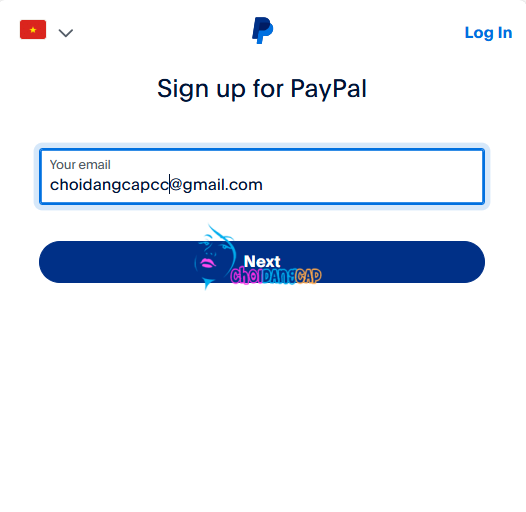
Nhập số Điện thoại (lưu ý có +84 ở đầu dòng thì ta bỏ số 0 ở đầu số điện thoại
Ví dụ 912 345 678
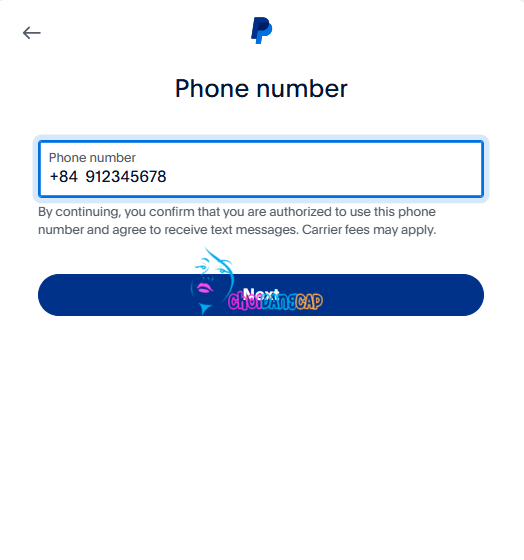
Sau khi thêm số điện thoại hay kiểm tra tin nhắn tới và điền 6 số XÁC MINH vào ô
PHẦN 2 : THÊM THẺ THANH TOÁN ONLINE ( lưu ý hệ thống paypal là bảo mật toàn cầu. bạn có thể yên tâm sử dụng
Vào menu góc trên bên trái chọn VÍ
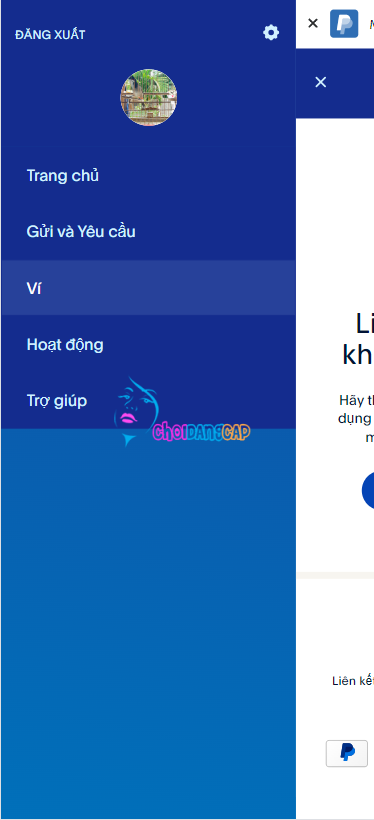
Chọn " Liên kết thẻ" là thẻ dùng thanh toán online. Hiện nay mã số thẻ bạn có thể lấy từ ứng dụng ngân hàng đang sử dụng (thẻ vật lý) mà không cần phải thẻ cứng
Lưu ý: thẻ là bảo mật tuyệt đối từ hệ thống toàn cầu của Paypal
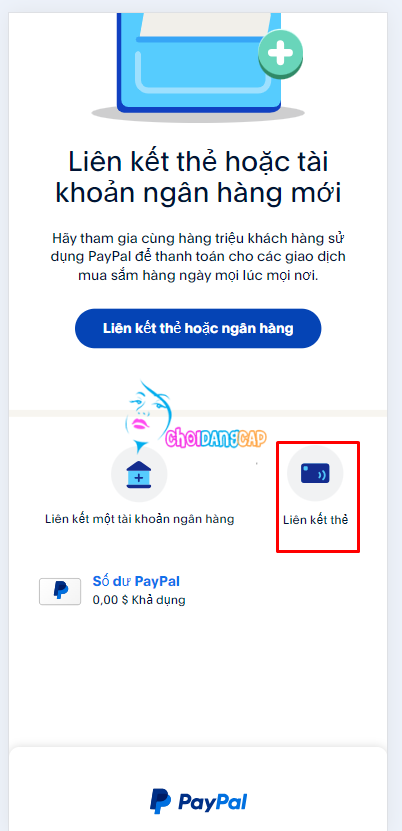
Điền mã số thẻ
Ngày hết hạn
CCV gồm 3 số mặt sau thẻ
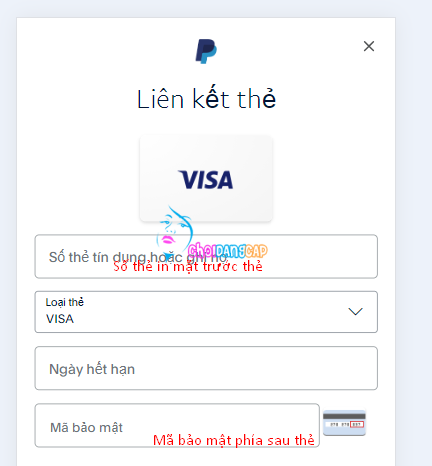
PHẦN 3: THANH TOÁN DỊCH VỤ
Chọn Gửi và yêu cầu. Sau đó nhập tên người nhận thanh toán ở ô bên cạnh (Mod sẽ cung cấp mail)
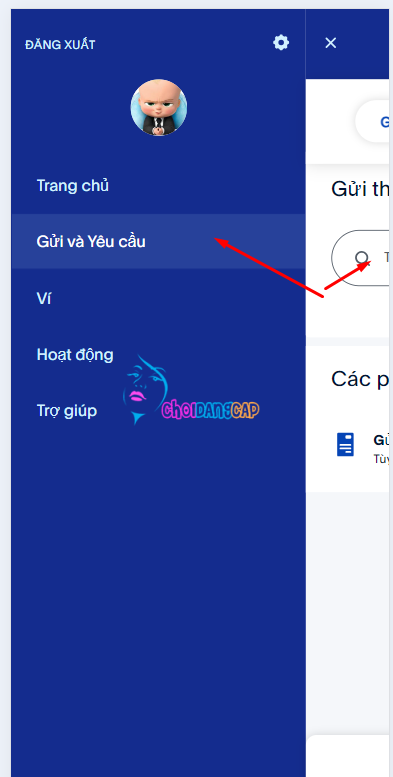
Sau đó nhập số lượng $ mà bạn cần thanh toán
Lưu ý hãy chọn gửi cho gia đình & bạn bè Như vậy sẽ không mất phí
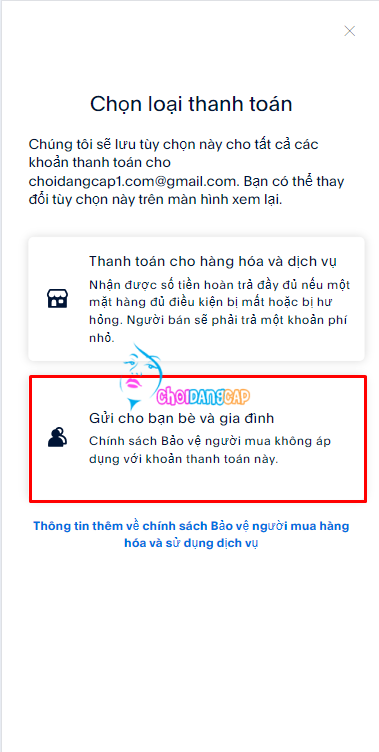
Ok! như vậy là đã thành công. Mọi vấn đề giải đáp thắc mắc vui lòng liên hệ Mod
Lưu ý: sau khi nâng cấp các web cùng hệ thống sẽ được mod nâng cấp bổ sung
Cách 1: Nâng cấp trực tiếp từ hệ thống trên website
Cách 2: Tự tạo trước tài khoản từ website paypal
Phần 2: Liên kết thẻ thanh toán
Phần 3: Thanh toán dịch vụ
CÁCH 1:
Bước 1:
Truy cập vào website choidangcapx.cc làm theo hướng dẫn
Tại màn hình chính chọn tên tài khoản => account Upgrades
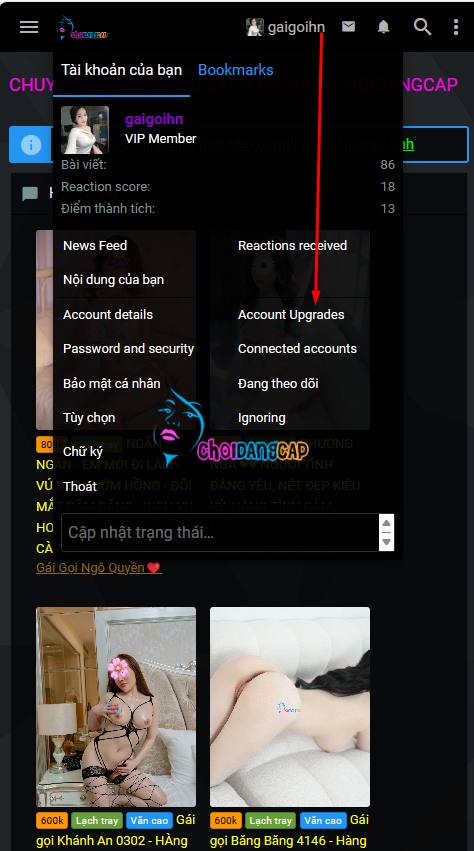
Tại mục: Available Upgrades sẽ có sẵn các mức bạn muốn nâng cấp. Lưu ý trong thời gian còn hạn của tài khoản chỉ có thể nâng cấp tiếp theo không thể hạ cấp
Bấm PURCHASE ở các mức tương ứng mà bánh muốn

Bước 2:
Sau khi bấm PurChase trang web sẽ chuyển bạn đến đường link đăng kí của Paypal
Ở đây bạn hãy chọn thanh toán bằng thẻ tín dụng ghi nợ hoặc tín dụng hoặc nhập Email, Số điện thoại của bạn
Lưu ý: Email và số điện thoại phải là chính xác và có thật ( thông tin email và sdt được bảo mật từ Paypal) Mod cũng không thấy được
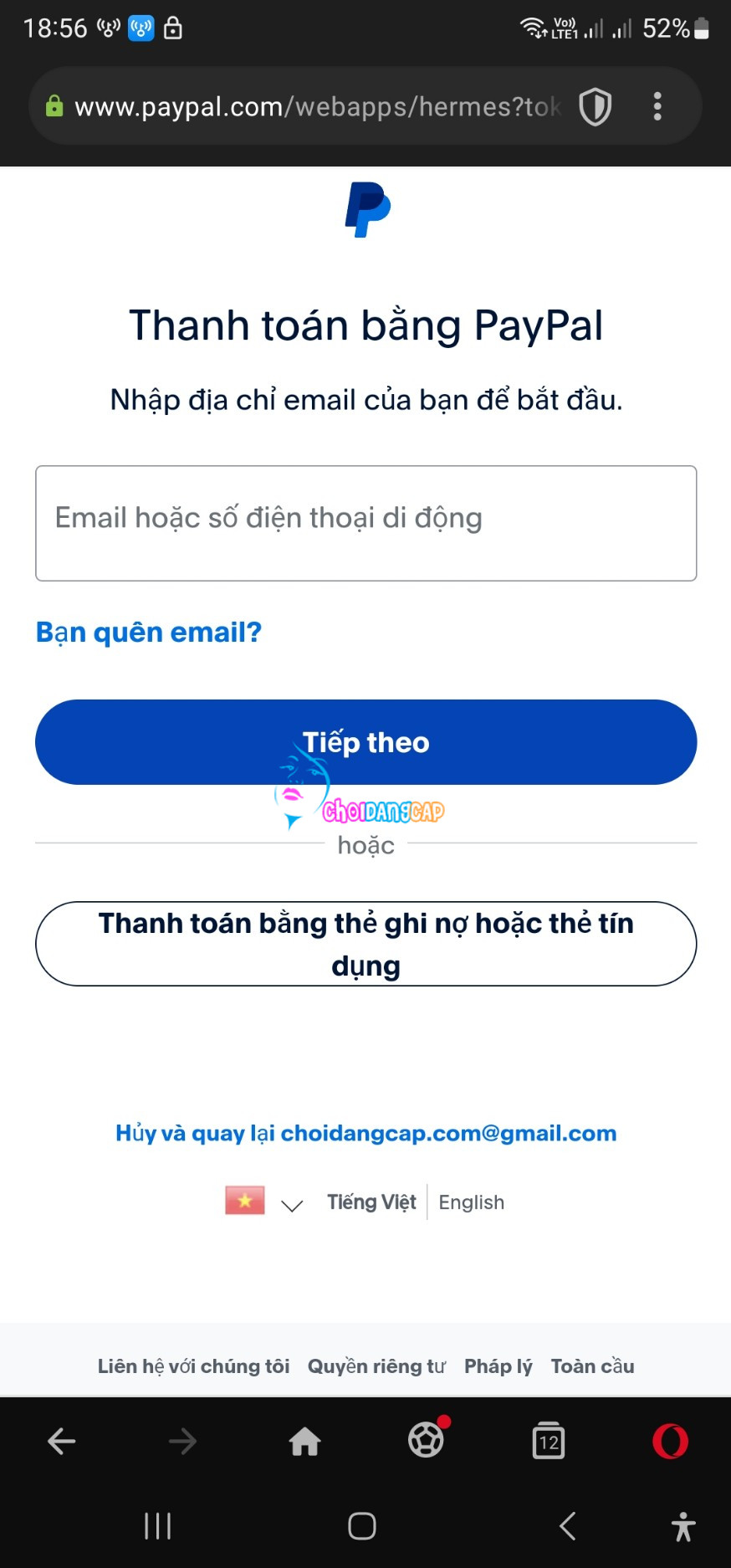
Bước 3
Điền thông tin tiếp
Số điện thoại và Email nếu bước 2 chưa điền
* Số thẻ là số được in trên mặt trước của thẻ ATM của bạn
* Tháng năm hết hạn của thẻ
* CVV: là 3 số mặt phía sau của thẻ
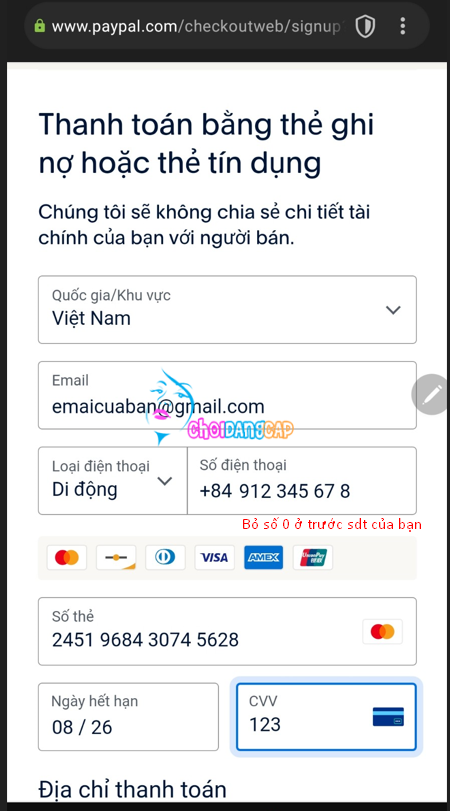
Bước 4:
* Name: điền tên của bạn không dấu
* Họ: gồm Họ và đệm không dấu
* Địa chỉ: điền theo CCCD chỉ cần điền dòng ("Địa chỉ 1, Thị trấn, và chọn thành phố")
* Mã Bưu chính phải điền chính xác để phục vụ cho việc tạo tài khoản và sử dụng cho bạn sau này nhận thanh toán
Bạn có thể tìm mã bưu chính tại đây: thegioididong.com/hoi-dap/ma-thu-tin-la-gi-656178
Hoặc bạn cũng có thể tìm trên google với từ khóa: mã bưu chính tỉnh ABC
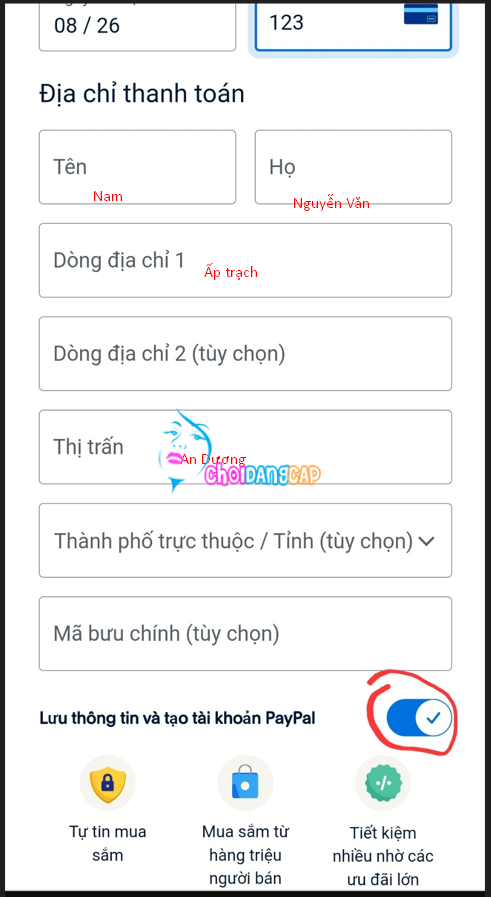
Bước 5:
Tạo mật khẩu cho Paypal vì tài khoản này bạn có thể dùng nhận, thanh toán mãi mãi về sau
*Hãy kiên nhẫn tạo mật khẩu theo hướng dẫn( mật khẩu nên tạo các chữ cái IN Hoa, thường, số, kí tự đặc biệt)
* Ngày tháng năm của bạn
* ID: số CCCD của bạn ( Yên tâm thông tin này chỉ Paypal mới có thể biết)
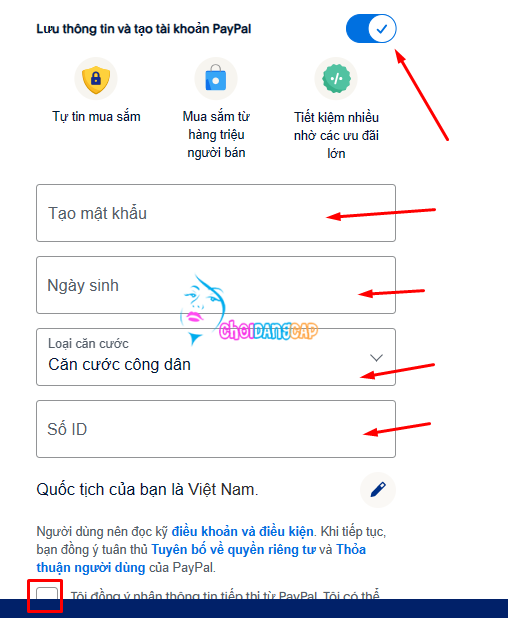
Bước 6: Tạo Tài khoản và thanh toán ngay
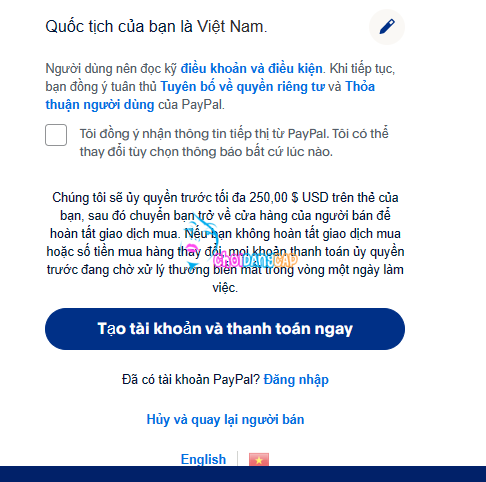
Lưu ý hãy chọn gửi cho gia đình & bạn bè Như vậy sẽ không mất phí
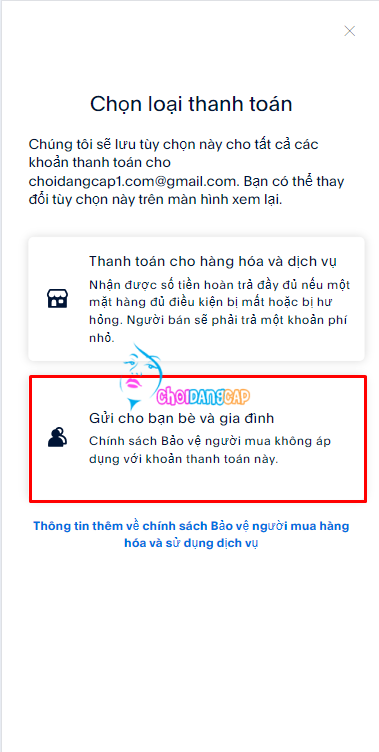
Bước 7: sau khi hoàn tất bạn sẽ nhận được thông báo thành công như sau
* Bấm: Return to merchant để quay lại màn hình bước 1
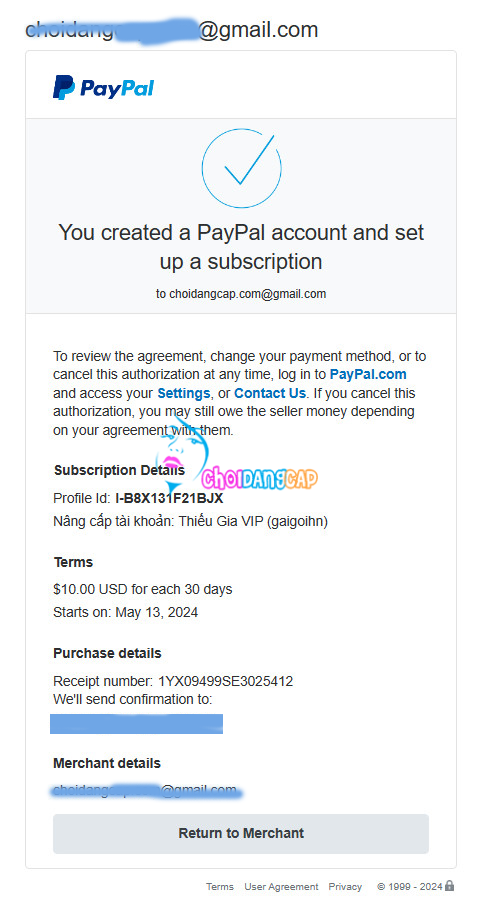
Bước 8:
Sau khi nâng cấp thành công bạn sẽ thấy như sau: Thông tin đã nâng cấp, ngày hết hạn
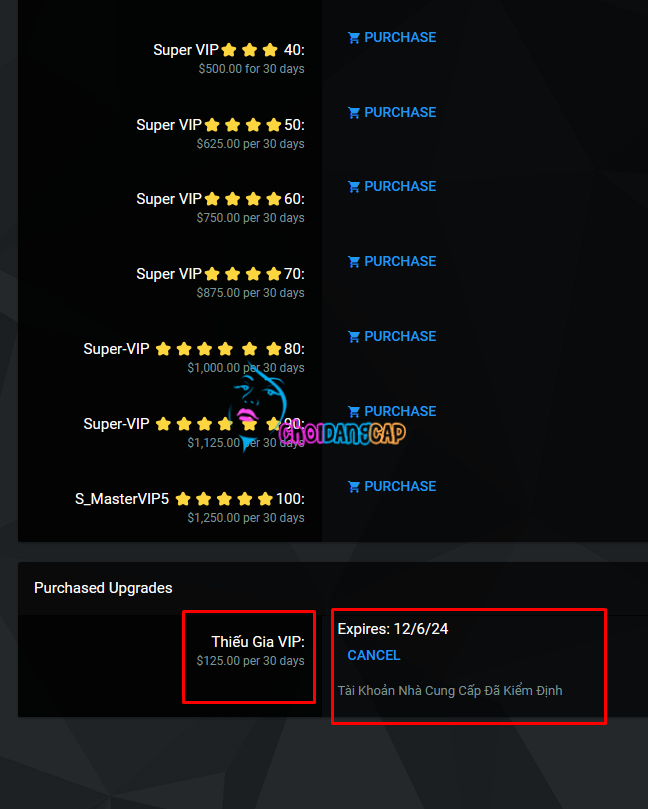
CÁCH 2:
Truy cập vào website Paypal.com
tại màn hình trang chủ chọn: Sign Up Now
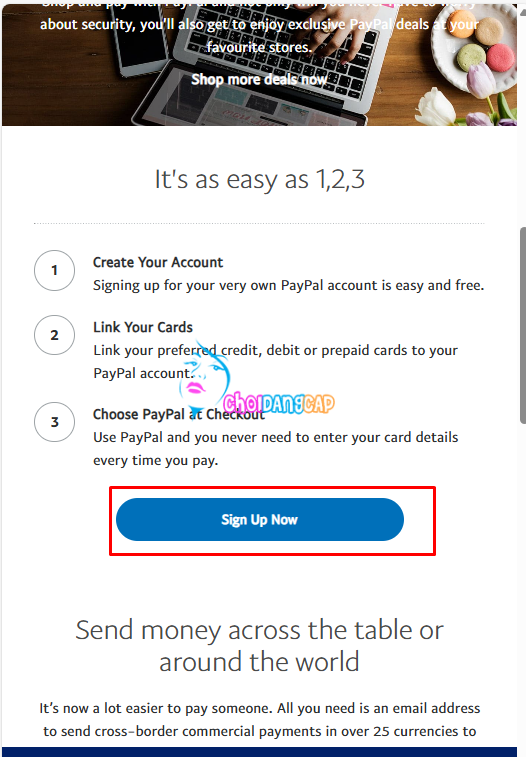
Chọn tiếp Personal Accont (người dùng cá nhân)
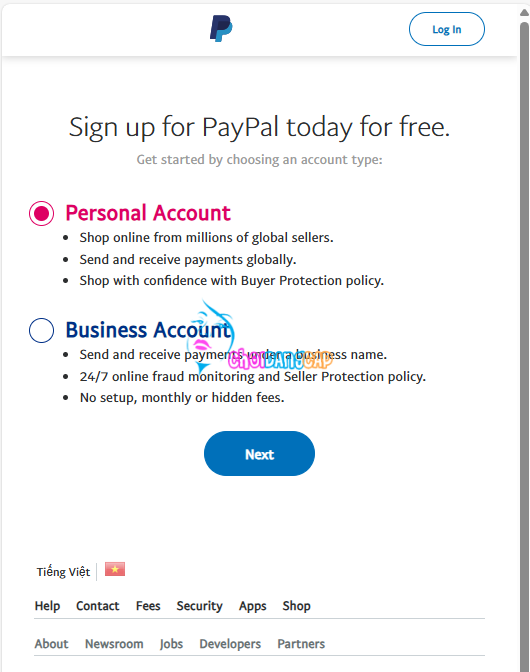
Nhập địa chỉ Email có thật
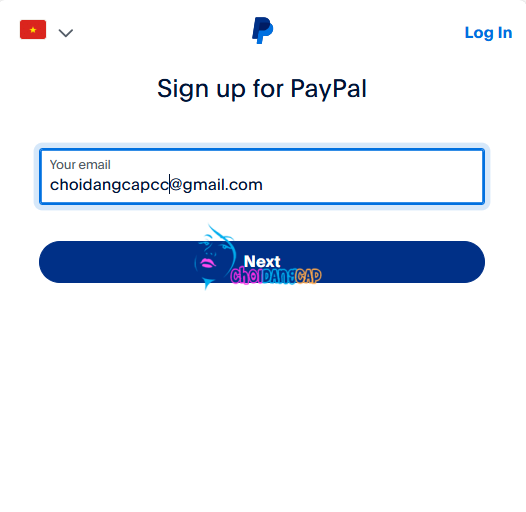
Nhập số Điện thoại (lưu ý có +84 ở đầu dòng thì ta bỏ số 0 ở đầu số điện thoại
Ví dụ 912 345 678
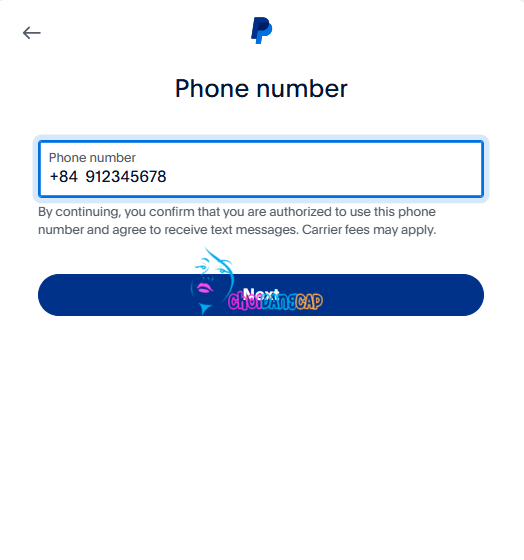
Sau khi thêm số điện thoại hay kiểm tra tin nhắn tới và điền 6 số XÁC MINH vào ô
PHẦN 2 : THÊM THẺ THANH TOÁN ONLINE ( lưu ý hệ thống paypal là bảo mật toàn cầu. bạn có thể yên tâm sử dụng
Vào menu góc trên bên trái chọn VÍ
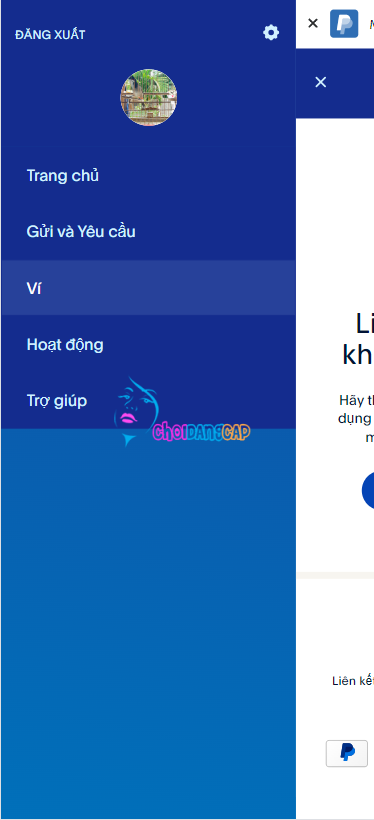
Chọn " Liên kết thẻ" là thẻ dùng thanh toán online. Hiện nay mã số thẻ bạn có thể lấy từ ứng dụng ngân hàng đang sử dụng (thẻ vật lý) mà không cần phải thẻ cứng
Lưu ý: thẻ là bảo mật tuyệt đối từ hệ thống toàn cầu của Paypal
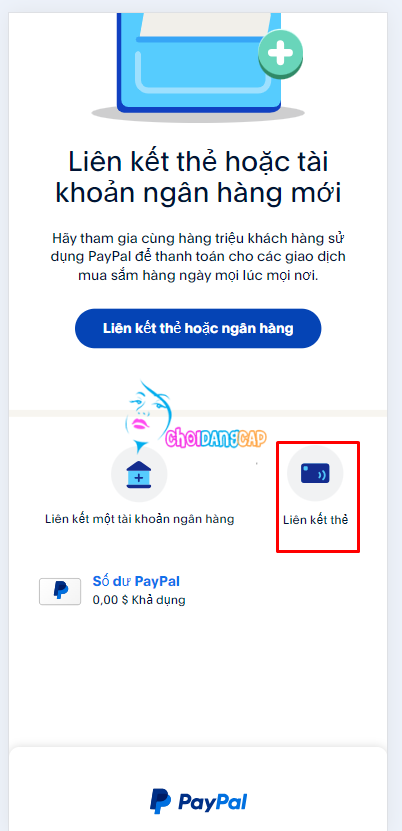
Điền mã số thẻ
Ngày hết hạn
CCV gồm 3 số mặt sau thẻ
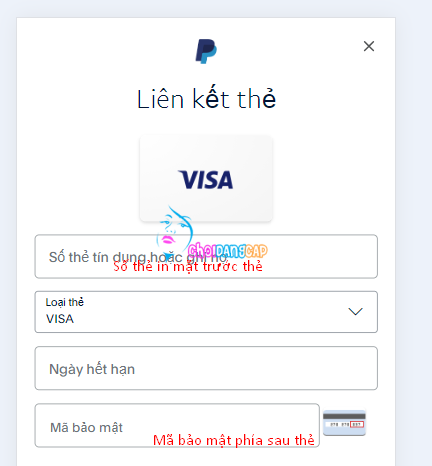
PHẦN 3: THANH TOÁN DỊCH VỤ
Chọn Gửi và yêu cầu. Sau đó nhập tên người nhận thanh toán ở ô bên cạnh (Mod sẽ cung cấp mail)
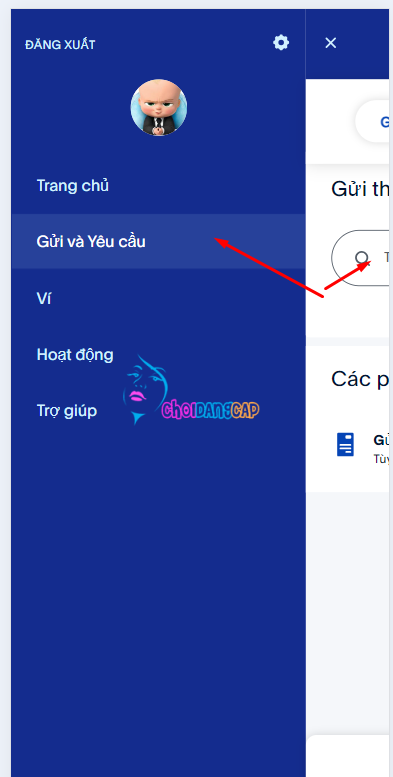
Sau đó nhập số lượng $ mà bạn cần thanh toán
Lưu ý hãy chọn gửi cho gia đình & bạn bè Như vậy sẽ không mất phí
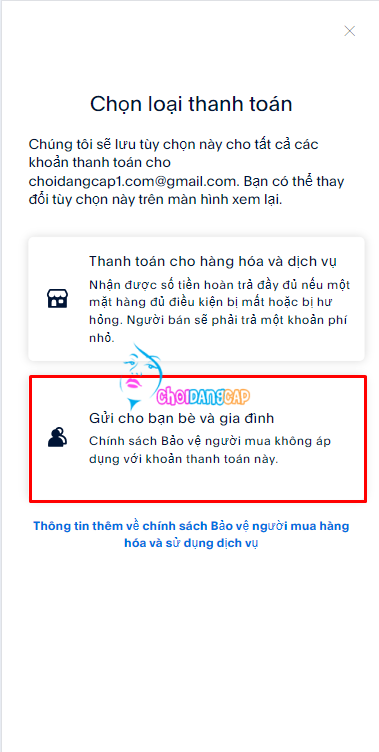
Ok! như vậy là đã thành công. Mọi vấn đề giải đáp thắc mắc vui lòng liên hệ Mod
Lưu ý: sau khi nâng cấp các web cùng hệ thống sẽ được mod nâng cấp bổ sung
Chỉnh sửa cuối:
